|
Ziffernblock Beim Starten des Computers ist der Nummernblock manchmal angeschaltet oder ausgeschaltet oder dieser verhält sich eigenartig. Hier wird eine Situation bei Debian 8 Gnome beschrieben. Aber auch in anderen Fällen können die beschriebenen Gedanken zu einer Lösung führen.Recherche im Internet zeigt die Problematik: |
|
Zitat aus https://de.wikipedia.org/wiki/Num-Taste
"Gerade auf Notebooks muss man auf den Status der Num-Lock-Taste achten, denn die Funktion wurde exakt übernommen: aktiver Num-Lock liefert Zahlen, inaktiver Num-Lock liefert die Buchstaben. Dies ist ein Problem bei gelegentlicher Nutzung einer vollen Tastatur an diesen Mobilgeräten. Ohne externe Tastatur muss Num-Lock AUS sein, um die Buchstaben schreiben zu können; mit externer Tastatur möchte man die Zahlen des Ziffernblocks nutzen und benötigt daher Num-Lock AN." |
| Bei mir (Debian 8 Gnome) war es so daß nach
dem Anmelden der Nummernblock aktiv war, aber nach dem Drücken der
Windows-Taste (die zur Aktivitäten-Übersicht führt) hat sich der
Nummernblock abgeschaltet. Natürlich kann man diesen per Tastendruck
wieder aktivieren, was aber doch ein wenig nervt. Nachdem der Nummernblock
wieder aktiviert wurde hat das Drücken der Windows-Taste den Nummernblock
nicht mehr beeinflußt. Dies führt zu der Idee daß die Aktivierung des
Nummernblocks nach der Anmeldung irgendwie gestört wurde - und weiter
daß man diesen bei der Anmeldung abschaltet und erst ein paar Sekunden
später wieder einschaltet. Dies läßt sich durch Autostart-Scripte
realisieren. Man startet Synaptic und sucht das Paket numlockx und installiert dieses. Dann beendet man Synaptic. Jetzt muß man in den Systembereich hineingreifen und sich darüber klar sein was man tut. Hier werden vier Systemdateien erzeugt, die vorher nicht vorhanden waren, also werden keine bestehenden Dateien geändert und man kann die neu erzeugten Dateien auch wieder löschen - damit hat man die Kontrolle über das was getan wird. Man ruft das Terminal auf. Zunächst muß man sich mit dem Root-Passwort anmelden, also su eintippen und Eingabetaste drücken, dann Passwort eingeben und Eingabetaste drücken |
| nano /usr/local/bin/numlockx_ich0.sh |
| Man fügt die Zeichenfolge aus dem weißen Feld bei dem blinkenden Cursor des Terminals ein - dann drückt man die Eingabetaste. |
|
#!/bin/bash numlockx off |
| Man fügt die
Zeichenfolge aus dem weißen Feld bei dem
blinkenden Cursor des Editors ein. Dann drückt man zum Abspeichern gleichzeitig Strg und O dann drückt man die Eingabetaste um den Dateinamen zu bestätigen dann drückt man zum Verlassen des Editors gleichzeitig Strg und X. Man bleibt weiterhin mit dem Root-Passwort angemeldt und macht diese Datei ausführbar: |
| chmod +x /usr/local/bin/numlockx_ich0.sh |
| Man fügt die
Zeichenfolge aus dem weißen Feld bei dem
blinkenden Cursor des Terminals ein - dann drückt man die
Eingabetaste. Man bleibt weiterhin mit dem Root-Passwort angemeldt und erzeugt eine weitere Datei numlockx_ich0.desktop |
| nano /etc/xdg/autostart/numlockx_ich0.desktop |
| Man fügt die Zeichenfolge aus dem weißen Feld bei dem blinkenden Cursor des Terminals ein - dann drückt man die Eingabetaste. In die zweite Datei schreibt man hinein: |
|
[Desktop Entry] Name=Nummernblock bei Start abschalten Type=Application Exec=/usr/local/bin/numlockx_ich0.sh Terminal=false NoDisplay=false |
| Man fügt die
Zeichenfolge aus dem weißen Feld bei dem
blinkenden Cursor des Editors ein. Dann drückt man zum Abspeichern gleichzeitig Strg und O dann drückt man die Eingabetaste um den Dateinamen zu bestätigen dann drückt man zum Verlassen des Editors gleichzeitig Strg und X. Man bleibt weiterhin mit dem Root-Passwort angemeldt und erzeugt eine weitere Datei numlockx_ich4.sh |
| nano /usr/local/bin/numlockx_ich4.sh |
| Man fügt die Zeichenfolge aus dem weißen Feld bei dem blinkenden Cursor des Terminals ein - dann drückt man die Eingabetaste. |
|
#!/bin/bash sleep 4 numlockx on |
| Man fügt die
Zeichenfolge aus dem weißen Feld bei dem
blinkenden Cursor des Editors ein. Dann drückt man zum Abspeichern gleichzeitig Strg und O dann drückt man die Eingabetaste um den Dateinamen zu bestätigen dann drückt man zum Verlassen des Editors gleichzeitig Strg und X. Man bleibt weiterhin mit dem Root-Passwort angemeldt und macht diese Datei ausführbar: |
| chmod +x /usr/local/bin/numlockx_ich4.sh |
| Man fügt die
Zeichenfolge aus dem weißen Feld bei dem
blinkenden Cursor des Terminals ein - dann drückt man die
Eingabetaste. Man bleibt weiterhin mit dem Root-Passwort angemeldt und erzeugt eine weitere Datei numlockx_ich4.desktop |
| nano /etc/xdg/autostart/numlockx_ich4.desktop |
| Man fügt die Zeichenfolge aus dem weißen Feld bei dem blinkenden Cursor des Terminals ein - dann drückt man die Eingabetaste. In die vierte Datei schreibt man hinein: |
|
[Desktop Entry] Name=Nummernblock AN nach 4sec Type=Application Exec=/usr/local/bin/numlockx_ich4.sh Terminal=false NoDisplay=false |
|
Man fügt die
Zeichenfolge aus dem weißen Feld bei dem
blinkenden Cursor des Editors ein. Dann drückt man zum Abspeichern gleichzeitig Strg und O dann drückt man die Eingabetaste um den Dateinamen zu bestätigen dann drückt man zum Verlassen des Editors gleichzeitig Strg und X dann tippt man exit im Terminal ein und drückt die Eingabetaste um die Anmeldung als Root (Administrator) zu beenden. Nach der nächsten Anmeldung gibt es keinen Nervenstress mehr mit dem Nummernblock. Man kann auch Programme nach der Anmeldung automatisch starten und zwar ganz einfach. Man gibt im Terminal ein gnome-tweaks und drückt die Eingabetaste. |
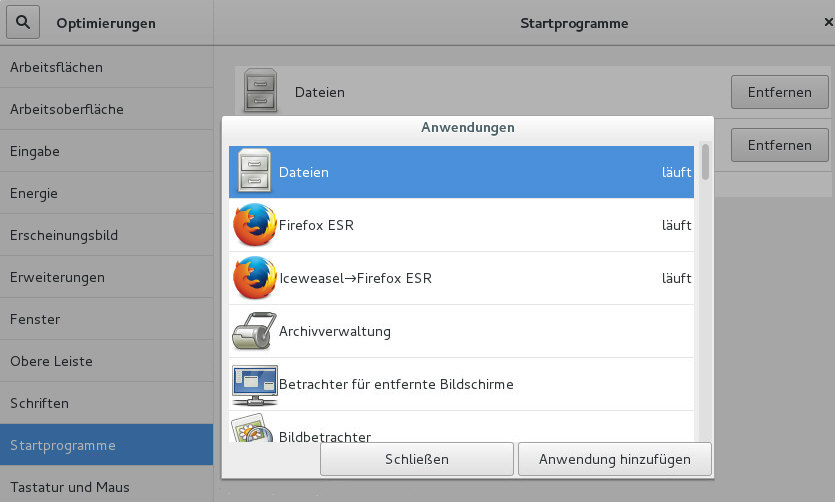
| Auf dem Reiter für Startprogramme kann man nach Klicken auf das + eine Vielzahl von Möglichkeiten aussuchen, auch daß der Persönliche Ordner nach der Anmeldung gleich vorhanden ist. |